Configurer Slack pour UserLock Single Sign-On (SSO)
Activez l’authentification unique (SSO) avec UserLock pour centraliser l’authentification, appliquer les stratégies d’accès de l’entreprise et simplifier la connexion des utilisateurs à l’espace de travail Slack.
Ce guide explique comment intégrer Slack à UserLock Single Sign-On (SSO) en utilisant le protocole SAML 2.0.
Une fois configuré, les connexions Slack sont authentifiées par UserLock via Active Directory, permettant aux administrateurs d’appliquer les stratégies d’accès (MFA, restrictions temporelles, machines, ou localisation) aux sessions SSO.
🚩️ Avant de commencer :
Vous devez disposer d’un plan Slack Plus — le SSO via SAML n’est pas disponible sur les plans Free ou Pro.
Le SSO UserLock doit déjà être installé et configuré.
Dans la console UserLock, accédez à ⚙️ Paramètres du serveur ▸ Authentification unique (SSO).
Dans la liste des applications disponibles, cliquez sur Slack.
Renseignez les champs suivants :
Paramètre
Valeur
Domaine d'application
https://<yourWorkspace>.slack.com
(le domaine de votre espace de travail Slack)Domaine d'e-mail
Domaine utilisé pour l’authentification des utilisateurs (ex. contoso.com)
Enregistrez le profil.
Connectez-vous à votre espace de travail Slack avec un compte administrateur ou propriétaire de l’espace.
Allez dans Administration ▸ Paramètres et autorisations.
Dans la section Authentification, cliquez sur Configurer à côté de Authentification SAML.
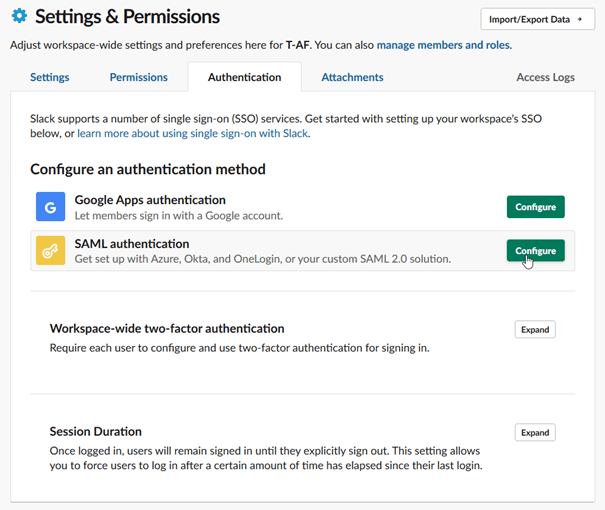
Complétez le formulaire de configuration SAML avec les valeurs suivantes :
Champ
Valeur
SAML 2.0 Endpoint (HTTP)
https://<SSO_address>/saml/ssoIdentity Provider Issuer
https://<SSO_address>Public Certificate
1. Ouvrez la console UserLock ▸ ⚙ Paramètres du serveur ▸ Authentification unique (SSO).
2. Cliquez sur Télécharger ▸ Certificat SAML.
3. Ouvrez le certificat dans un éditeur de texte et copiez son contenu (y compris-----BEGIN CERTIFICATE-----et-----END CERTIFICATE-----).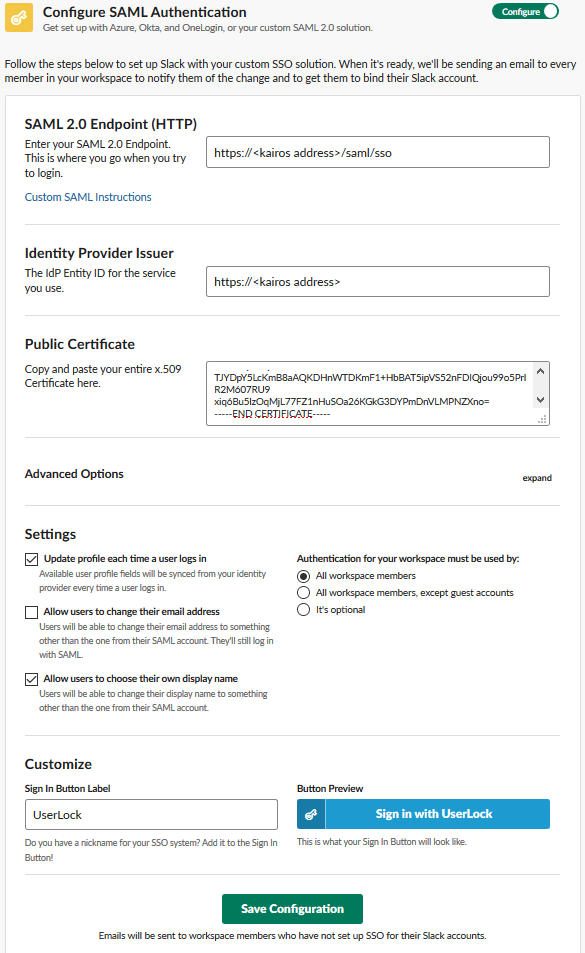
Dans la section Configurer l’authentification SAML, passez du mode Configurer au mode Test.


Faites défiler jusqu’à la section Test et enregistrement et cliquez sur Tester la configuration.
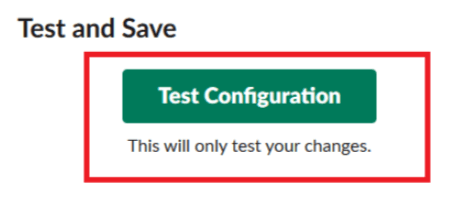
Lorsque le test est concluant, Slack affiche un message de confirmation similaire à :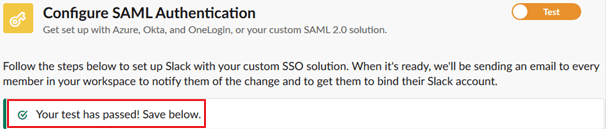
Cliquez sur Enregistrer la configuration pour appliquer le paramétrage SSO.
Pour les problèmes courants, consultez la page Dépannage du SSO.
Si le problème persiste, contactez le support IS Decisions.
Si l’authentification SSO échoue ou devient indisponible, seul le propriétaire de l’espace de travail peut désactiver temporairement le SSO.
Demandez au propriétaire de désactiver le SSO dans
Paramètres et autorisations ▸ Authentification ▸ Authentification SAML
le temps de résoudre le problème.
Vous pouvez étendre la sécurité des sessions SaaS en appliquant les stratégies d’accès UserLock, en complément de l’authentification.
Appliquer la MFA sur les sessions SaaS pour exiger une authentification renforcée.
Restrictions horaires — définir quand les utilisateurs sont autorisés à se connecter.
Règles de géolocalisation — appliquer des politiques en fonction de l’emplacement de l’utilisateur.
Limites de sessions — autoriser ou interdire totalement l’ouverture de sessions SaaS pour certains utilisateurs.